DCP-8065DN
Preguntas frecuentes y Solución de problemas |
Escanear desde la aplicación iPrint&Scan de Brother utilizando un Teléfono Windows
- Asegúrese que exista suficiente memoria disponible en su dispositivo móvil.
- El respaldo de la aplicación iPrint&Scan de Brother para el Teléfono Windows ha terminado.
NOTA: Las ilustraciones e instrucciones podrían variar dependiendo de la versión de la aplicación que esté utilizando. Le recomendamos que utilice la versión más reciente para poder aprovechar todas las funciones compatibles.
- Coloque el documento en su máquina.
-
Muestre la lista de aplicaciones de su dispositivo móvil y toque el ícono de iPrint&Scan de Brother.
Cuando aparezca la pantalla del contrato de licencia, léalo cuidadosamente y acepte los términos del contrato. - Toque Escanear ("Scan").
-
Asegúrese que su máquina sea seleccionada. Haga uno de los siguientes:
- Si su máquina está seleccionada, proceda al PASO 6.
-
Si una máquina diferente está seleccionada o si aparece el mensaje Dispositivo No Seleccionado ("Device Is Not Selected"), asegúrese de que su máquina esté encendida y luego toque Escáner ("Scanner"). Proceda al PASO 5.
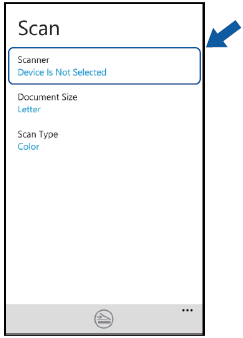
-
La aplicación buscará en su red y mostrará una lista de máquinas disponibles. Toque su máquina en la lista.
Si su máquina no aparece en la lista, usted podría encontrar su máquina al tocar y luego ingresar la dirección "IP" de su máquina.
y luego ingresar la dirección "IP" de su máquina.
-
Toque

La máquina iniciará el escaneo del documento. Podrá ver la imagen escaneada en la pantalla. Revise la imagen escaneada.
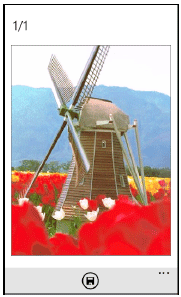 Pase la página hacia la izquierda o la derecha para ver la página anterior o posterior.
Pase la página hacia la izquierda o la derecha para ver la página anterior o posterior. -
Toque

-
Elija una de las siguientes opciones:
- Para guardar la imagen escaneada en su dispositivo móvil, toque JPEG en teléfono ("JPEG in phone"). La imagen escaneada se guardará en Fotos o Fotos Guardadas ("Pictures/Saved Pictures").
-
Para guardar la imagen escaneada a OneDrive®, toque JPEG en OneDrive o PDF en OneDrive. La imagen escaneada será guardada en la carpeta iPrint&Scan de Brother en OneDrive®.
Si usted seleccionó formato JPEG, cada página es guardada como un archivo separado. Si usted seleccionó formato PDF, todas las páginas son guardadas en un archivo.
Modelos relacionados
ADS-1000W, ADS-1500W, ADS-2500W, ADS-2500We, DCP-375CW, DCP-395CN, DCP-585CW, DCP-7065DN, DCP-8065DN, DCP-8080DN, DCP-8085DN, DCP-8110DN, DCP-8150DN, DCP-8155DN, DCP-9040CN, DCP-9045CDN, DCP-J140W, DCP-J152W, DCP-L2520DW, DCP-L2540DW, DCP-L2550DW, DCP-L5500DN, DCP-L5600DN, DCP-L5650DN, HL-2280DW, HL-3180CDW, HL-L2380DW, HL-L2390DW, HL-L2395DW, MFC-255CW, MFC-295CN, MFC-490CW, MFC-495CW, MFC-5490CN, MFC-5890CN, MFC-5895CW, MFC-6490CW, MFC-6890CDW, MFC-7360N, MFC-7365DN, MFC-7460DN, MFC-7840W, MFC-7860DW, MFC-790CW, MFC-795CW, MFC-8460N, MFC-8480DN, MFC-8510DN, MFC-8660DN, MFC-8670DN, MFC-8680DN, MFC-8690DW, MFC-8710DW, MFC-8810DW, MFC-8860DN, MFC-8870DW, MFC-8890DW, MFC-8910DW, MFC-8950DW, MFC-8950DWT, MFC-9010CN, MFC-9120CN, MFC-9125CN, MFC-9130CW, MFC-9320CW, MFC-9325CW, MFC-9330CDW, MFC-9340CDW, MFC-9440CN, MFC-9450CDN, MFC-9460CDN, MFC-9560CDW, MFC-9840CDW, MFC-990CW, MFC-9970CDW, MFC-J265W, MFC-J270W, MFC-J280W, MFC-J285DW, MFC-J410W, MFC-J415W, MFC-J425W, MFC-J430W, MFC-J4310DW, MFC-J4320DW, MFC-J435W, MFC-J4410DW, MFC-J4420DW, MFC-J450DW, MFC-J4510DW, MFC-J460DW, MFC-J4610DW, MFC-J4620DW, MFC-J470DW, MFC-J4710DW, MFC-J475DW, MFC-J480DW, MFC-J485DW, MFC-J491DW, MFC-J497DW, MFC-J5330DW, MFC-J5520DW, MFC-J5620DW, MFC-J5720DW, MFC-J5830DW(XL), MFC-J5910DW, MFC-J5920DW, MFC-J5930DW, MFC-J615W, MFC-J625DW, MFC-J630W, MFC-J650DW, MFC-J6510DW, MFC-J6520DW, MFC-J6530DW, MFC-J6535DW(XL), MFC-J6710DW, MFC-J6720DW, MFC-J680DW, MFC-J690DW, MFC-J6910DW, MFC-J6920DW, MFC-J6925DW, MFC-J6930DW, MFC-J6935DW, MFC-J775DW(XL), MFC-J825DW, MFC-J835DW, MFC-J870DW, MFC-J875DW, MFC-J880DW, MFC-J885DW, MFC-J895DW, MFC-J985DW(XL), MFC-L2680W, MFC-L2685DW, MFC-L2700DW, MFC-L2705DW, MFC-L2707DW, MFC-L2710DW, MFC-L2720DW, MFC-L2730DW, MFC-L2740DW, MFC-L2750DW(XL), MFC-L5700DW, MFC-L5800DW, MFC-L5850DW, MFC-L5900DW, MFC-L6700DW, MFC-L6750DW, MFC-L6800DW, MFC-L6900DW, MFC-L8600CDW, MFC-L8610CDW, MFC-L8850CDW, MFC-L8900CDW, MFC-L9550CDW, MFC-L9570CDW
